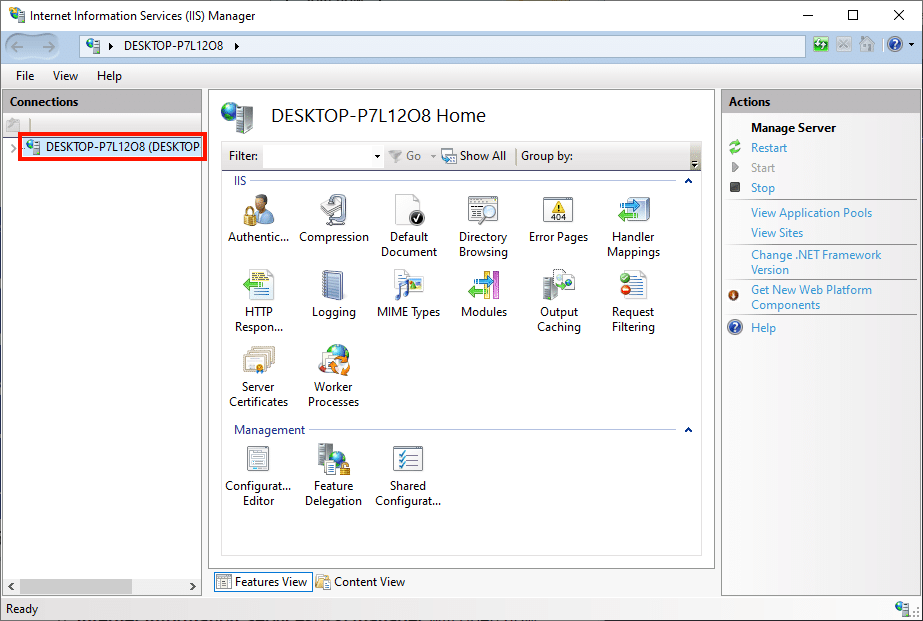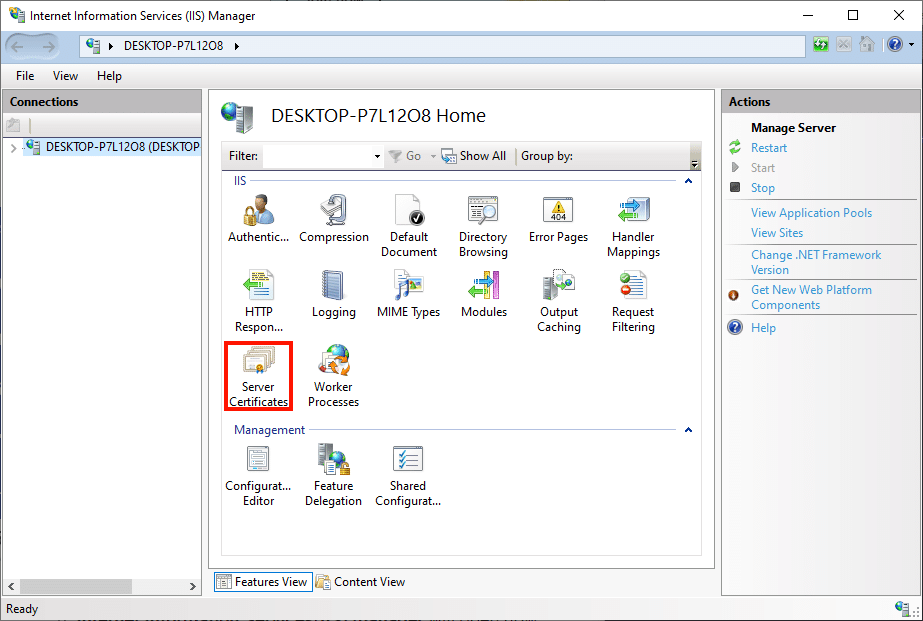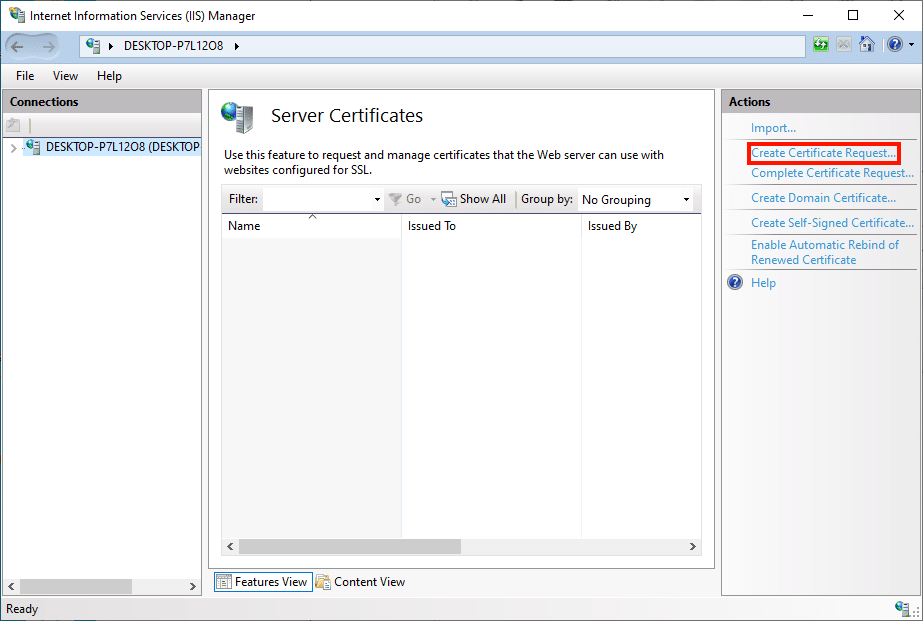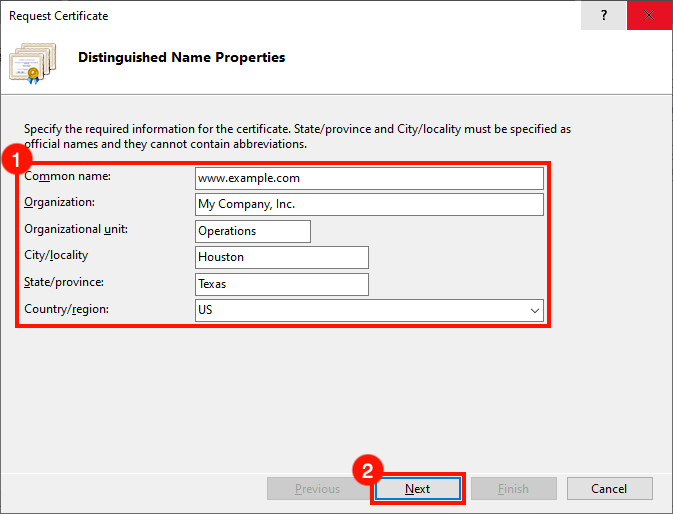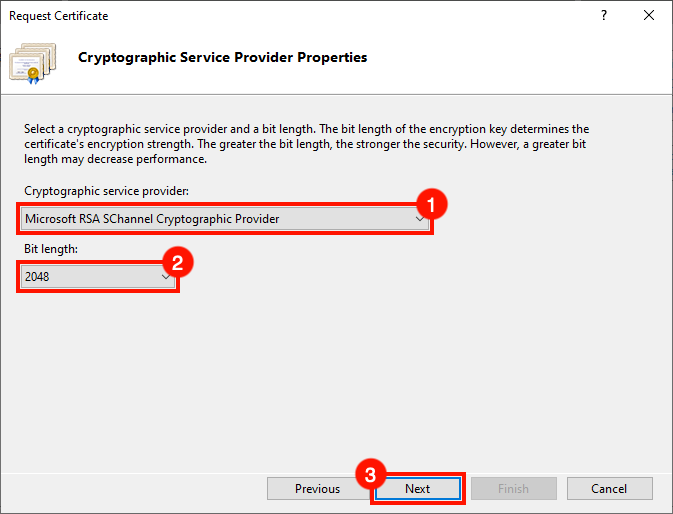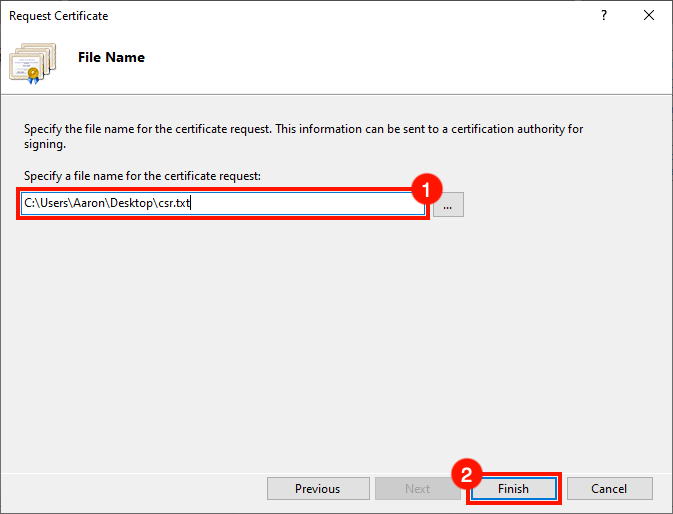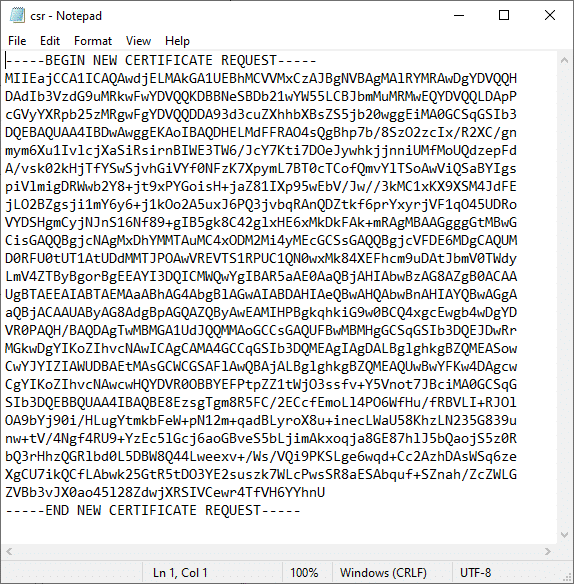Daha yararlı nasıl yapılırlar ve en son siber güvenlik haberleri için SSL.com'un haber bültenine buradan abone olun:
Gerekli zaman: 30 dakikadır.
Bu nasıl yapılır, bir sertifika imzalama isteği (CSR) seçin. Bu yordamlar IIS 10 üzerinde Windows 10'da test edilmiştir, ancak IIS 7.x ve 8.x'te de çalışacaktır.
- IIS Yöneticisi'ni başlatın.
Başlama IIS Yöneticisi. Bunu yapmanın hızlı bir yolu, koşmak komutunu yazdıktan sonra
inetmgrve tıklayarak OK düğmesine basın. - Sunucu seç.
Sunucuyu seçin. Bağlantılar penceresinin sol tarafında.
- Sunucu Sertifikalarını açın.
Çift tıklayın Sunucu Sertifikaları altında bulunan simge IIS pencerenin orta bölmesinde.
- "Sertifika İsteği Oluştur" u tıklayın.
Tıkla Sertifika İsteği Oluştur… bağlantısını tıklayın. İşlemler penceresinin sağ tarafındaki bölmeyi tıklayın.
- Ayırt Edici Ad Özelliklerini Girin.
The Sertifika İste sihirbaz açılır. Doldurun Ayırt Edici Ad Özellikleri aşağıdaki bilgileri içeren bir form:
• Yaygın isim: Sertifikayı kullanacak ana bilgisayar adı. Bu genellikle bir tam alan adı, sevmekwww.mydomain.comya dastore.mydomain.com. Ayrıca bir joker karakter de kullanabilirsiniz.*.mydomain.com.
• Organizasyon: Şirketinizin veya kuruluşunuzun yasal adı.
• Şehir / konum: Şirketinizin bulunduğu şehir.
• Devlet / il: Şirketinizin bulunduğu eyalet.
• Ülke / bölge: Kullanın iki karakterli kısaltma ülkeniz için.
Formu doldurmayı tamamladığınızda, Sonraki düğmesine basın. - Şifreleme Hizmeti Sağlayıcı Özelliklerini Ayarlayın.
Ardından, Şifreleme Hizmeti Sağlayıcı Özellikleri. Seçmek için açılır menüleri kullanın
Microsoft RSA SChannel Cryptographic Providergibi şifreleme hizmeti sağlayıcısıve biraz uzunluğu2048(bunları başka değerlere ayarlamak için bir nedeniniz yoksa). İşiniz bittiğinde, Sonraki düğmesine basın. - Dosya adı oluşturun ve tamamlayın.
İçin bir dosya adı oluşturun CSR, Ardından Bitiş düğmesine basın.
- Sonraki adımlar.
Bitirdin! Aç CSR imzalamak için SSL.com'a göndermeye hazır olduğunuzda bir metin düzenleyicide. Göndermeyle ilgili talimatlar için CSR SSL.com için lütfen okuyun Rehber CSR boyun eğme. Sertifikanızı yüklemeye hazır olduğunuzda lütfen bu nasıl yapılır belgelerine bakın Kurulum ve bağlayıcı IIS'de.
Sonraki Adımlar
Sertifikanızı IIS 10'a yükleme hakkında daha fazla bilgi için, burada okumak. Bağlama hakkında bilgi için, burada okumak.